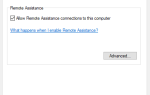Считаете, что ваш Raspberry Pi — просто маленький компьютер, подходящий для игр в стиле ретро, потокового видео и ничего больше? Неправильно! Это идеальный проектный компьютер, который вы можете использовать для многих практических целей, от наблюдения за звездами до замены рабочего стола.
Это означает, что он идеально подходит для печатных проектов! Вот шесть способов использования Raspberry Pi с принтером: от обычной печати до запуска 3D-принтера.
1. Основные Raspberry Pi Печать
Вы можете печатать на принтере с Raspberry Pi обычным способом. Предполагая, что вы используете операционную систему Raspbian (она не должна отличаться, если вы установили Ubuntu MATE
), убедитесь, что принтер и Raspberry Pi находятся в одной сети.
Затем откройте окно терминала и установите клиентское программное обеспечение CUPS. Не устанавливайте программное обеспечение сервера CUPS, так как это превратит ваш Raspberry Pi в сервер печати. Прокрутите вниз до следующего раздела, чтобы узнать немного больше об этом.
sudo apt update
sudo apt install cups-clientСледуйте отображаемым инструкциям для установки клиента, затем откройте файл конфигурации в текстовом редакторе nano.
sudo nano /etc/cups/client.confЗдесь добавьте следующую строку:
ServerName [PRINTER.IP.ADDRESS.HERE]Например, если IP-адрес принтера равен 192.168.75.80, введите
ServerName 192.168.75.80Сохраните файл с Ctrl + X, затем выйдите. Вы сможете печатать из LibreOffice и других приложений.
2. Беспроводная печать AirPlay
С подключенным ключом Wi-Fi или с использованием Raspberry Pi 3 или более поздней версии (со встроенным Wi-Fi) вы можете превратить беспроводной принтер в беспроводной принтер.
Более того, его можно настроить на совместимость с AirPlay, что означает, что вы можете печатать на свой старый принтер с iPad!
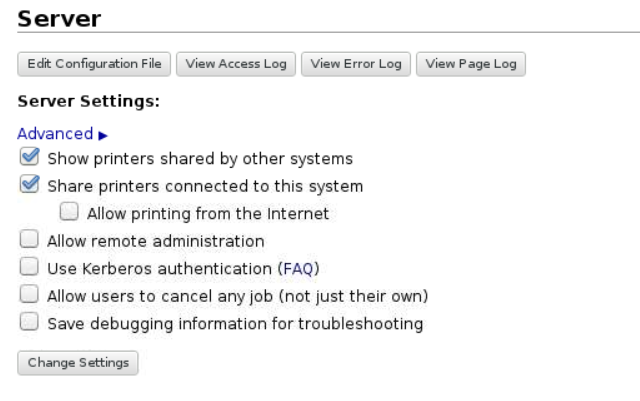
Это все благодаря программному обеспечению CUPS, установленному на этот раз в качестве сервера. Просто подключите USB-принтер к Raspberry Pi и настройте CUPS правильно, чтобы установить драйвер и сделать принтер беспроводным. Наше руководство по созданию беспроводного принтера с вашим Raspberry Pi
дает вам все шаги, которые вы должны следовать.
Вы не должны оставлять это там, как бы то ни было. Хотите печатать прямо с мобильного устройства iOS или Android? Добавление поддержки AirPrint на ваш сервер печати Raspberry Pi
делает это возможным, и это даже проще, чем настройка CUPS.
О, и вы также можете настроить его для печати с Android-устройств тоже!
3. Google Cloud Printing
Нужно распечатать что-нибудь с телефона, планшета или ноутбука, но вы вышли из дома? Google Cloud Print — отличное решение для этого, но для этого требуется, чтобы у вас был принтер с соответствующим оборудованием.
К счастью, есть обходной путь, который использует Raspberry Pi. Вам потребуется учетная запись Google, установлен браузер Chromium и установите его с помощью Google Cloud Print.
Все, что вам нужно сделать, это открыть Настройки> Расширенные настройки и найти Google Cloud Print. Нажмите Управление облачной печатью устройства и войдите в свою учетную запись Google, когда будет предложено. Обязательно проверьте Оставайтесь в системе поле, чтобы убедиться, что ваш принтер остается доступным.
Нажмите Добавить принтер против устройства, с которого вы хотите распечатать, чтобы получить облачный доступ. После этого вы будете готовы к печати из любого места, лишь бы вы вошли в ту же учетную запись Google.
4. Подключение термопринтера
Не только стандартные струйные принтеры могут быть подключены к Raspberry Pi. Термопринтеры, в которых используется специальная термочувствительная бумага, также могут быть подключены.
«Термобумага» не должна быть для вас незнакомой. На этой термочувствительной бумаге обычно печатаются чеки банкоматов, магазинные чеки, даже временные пропуска в правительственных зданиях. В основном это бумага со встроенными чернилами, которая появляется только при нагревании. Результат читабелен и может быть использован для штрих-кодов, QR-кодов и даже фотографий.
Компактный и маломощный термопринтер может стоить дороже, чем бюджетный струйный принтер, но вам не нужно покупать чернила! Если у вас еще нет термопринтера, начните с модели Adafruit, которая используется в сопроводительном видео.
Термопринтеры бывают разных форм и размеров. Принтеры этикеток, например, производства Dymo, обычно являются термопринтерами. Их часто находят в офисах, покупают главным образом во избежание ненужной распечатки листа этикеток, когда требуется только один.
5. 3D-печать с Raspberry Pi
Хотите поставить Raspberry Pi на свою мини-производственную линию? Если у вас есть 3D-принтер (или вы планируете его создать), то Pi делает отличную выделенную систему для управления вашими 3D-отпечатками.
Доступно несколько проектов, которые могут помочь вам в этом, но наиболее популярным, вероятно, является OctoPrint. Это доступно как образ диска для всех моделей Raspberry Pi, от A до 3B +, а также от Zero и Zero W.
Если вы знаете, как установить операционную систему Raspberry Pi, это будет несложно настроить, и вы даже сможете использовать Pi для большинства 3D-принтеров.
После запуска вы можете даже напечатать новый чехол для Raspberry Pi. Когда вы это сделаете, посмотрите наш список проектов 3D-принтеров Raspberry Pi
,
6. Raspberry Pi Свадебная Фотобудка
Планируете вечеринку или свадебный прием, и не уверены насчет платы за свадебный стенд? Просто: создай свой собственный!
Свадебные фотобудки, как правило, представляют собой деревянные конструкции, внутри которых установлена кнопочная камера и подключен фотопринтер. Часто организатор свадьбы включает в себя несколько забавных реквизитов и фонов для создания забавной фотографии.
Тем не менее, эти кабины часто нанимают на прокат, поэтому установка собственной фотобудки — хороший способ сэкономить деньги.
Все, что вам нужно, это Raspberry Pi, модуль камеры и подходящий принтер. Для сверхбюджетного подсчета очков должен работать принтер этикеток или даже термопринтер. Однако, если вы хотите, чтобы люди помнили ваш большой день, с большим разрешением, некоторые портативные фотопринтеры могут работать с Raspberry Pi.
Например, принтер LG Pocket Photo может получать фотографии по Bluetooth от Raspberry Pi и мгновенно выводить их.
Способы печати с Raspberry Pi, Recapped
Raspberry Pi настолько компактен и гибок, что может сделать больше, чем просто отправить документ на ваш принтер. Мы рассмотрели шесть способов печати с помощью Pi:
- Базовая локальная и беспроводная печать
- Создайте сервер печати с поддержкой AirPlay
- Настройте Google Cloud Print
- Используйте термопринтер
- Управляйте 3D принтером
- Создать свадебную фотобудку
Ищете больше проектов? Проверьте наш список удивительных способов использовать Raspberry Pi
,